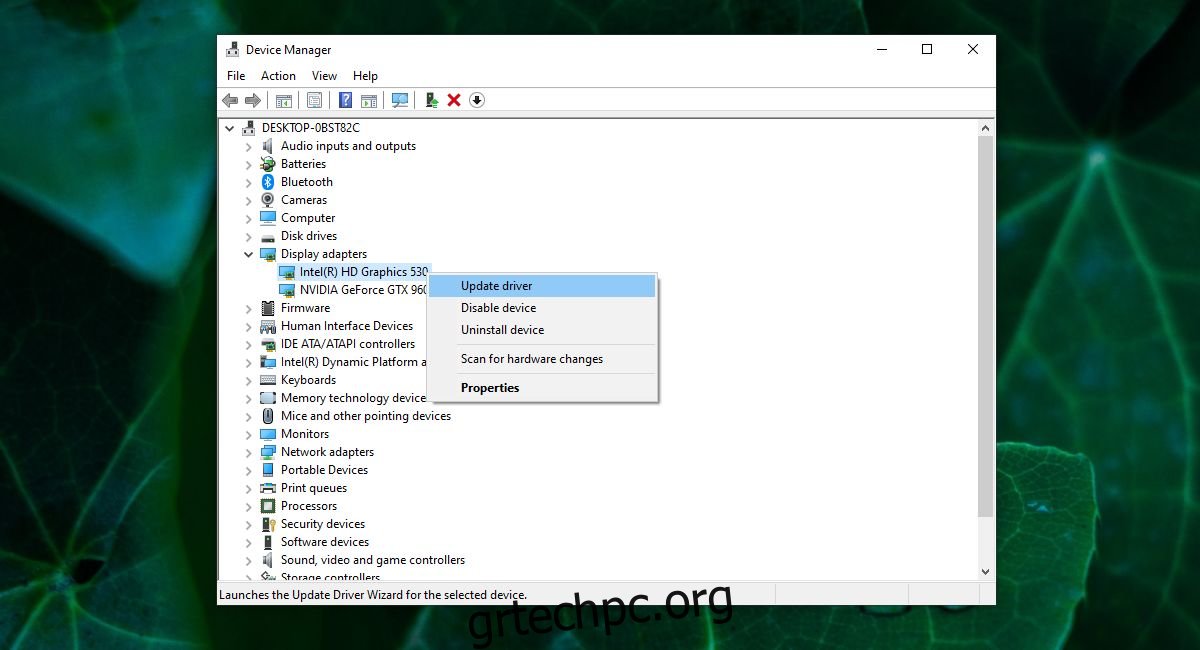Εάν έχετε GPU Nvidia ή η ενσωματωμένη κάρτα γραφικών στο σύστημά σας είναι κάρτα Nvidia, θα έχετε εγκατεστημένο τον Πίνακα Ελέγχου Nvidia στα Windows 10. Ο Πίνακας Ελέγχου Nvidia είναι μια εφαρμογή που σας επιτρέπει να ελέγχετε τον τρόπο λειτουργίας της κάρτας γραφικών . Ωστόσο, αυτή δεν είναι μια στοκ εφαρμογή Windows 10, επομένως μπορεί να λείπει από το σύστημά σας.
Πίνακας περιεχομένων
Λείπει η εφαρμογή Πίνακας Ελέγχου Nvidia
Η εφαρμογή Πίνακας Ελέγχου Nvidia δεν είναι μια στοκ εφαρμογή των Windows 10. Θα είναι διαθέσιμο στο σύστημά σας μόνο εάν έχετε ένα τσιπ Nvidia είτε ως GPU είτε ως κύρια κάρτα γραφικών. Για να μπορέσετε να διορθώσετε το πρόβλημα της εφαρμογής του Πίνακα Ελέγχου Nvidia που λείπει, πρέπει να βεβαιωθείτε ότι έχετε εγκαταστήσει ένα τσιπ Nvidia στο σύστημά σας. Υπάρχουν δύο τρόποι για να γίνει αυτό.
Διαχειριστή της συσκευής
Ανοίξτε τη Διαχείριση Συσκευών.
Αναπτύξτε τους Προσαρμογείς οθόνης.
Δείτε το όνομα των τσιπ που αναφέρονται στην ενότητα Προσαρμογείς οθόνης.
Εάν βλέπετε Nvidia στο όνομα τουλάχιστον ενός τσιπ, η εφαρμογή Πίνακας Ελέγχου Nvidia θα πρέπει να υπάρχει στο σύστημά σας
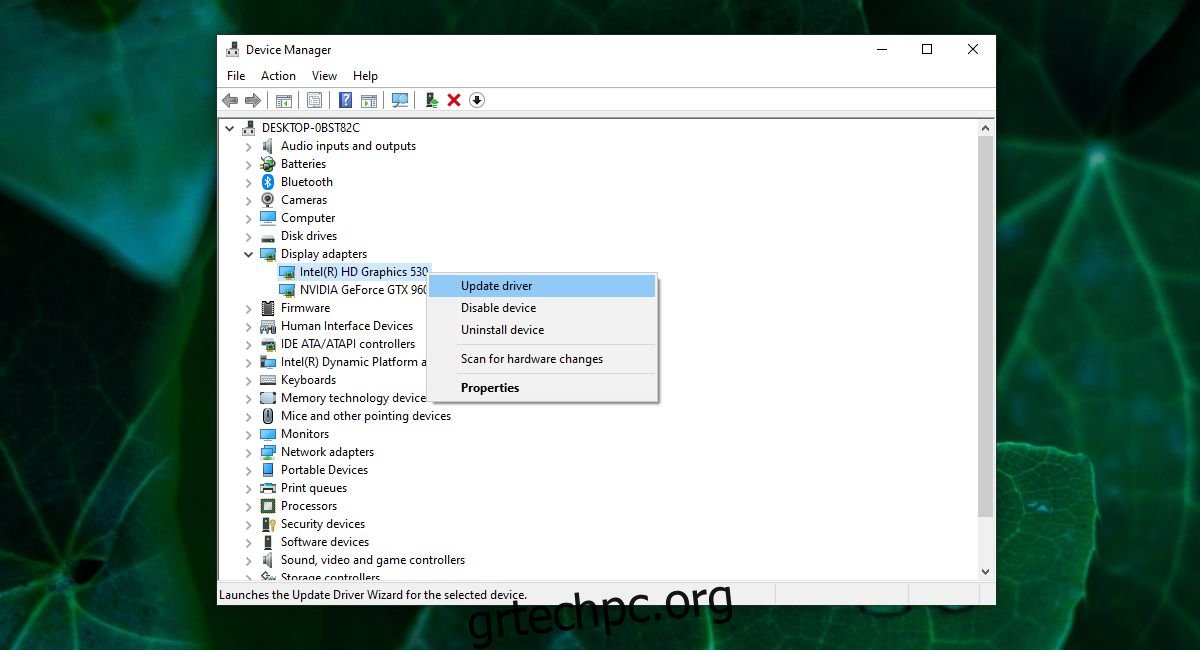
Διαχειριστής εργασιών
Ανοίξτε τη Διαχείριση εργασιών.
Μεταβείτε στην καρτέλα Απόδοση.
Κάντε κύλιση προς τα κάτω στη στήλη στα αριστερά και επιλέξτε GPU 0 και μετά GPU 1 (ένα προς ένα).
Στο παράθυρο στα δεξιά, κοιτάξτε στην επάνω δεξιά γωνία για τη μάρκα και το μοντέλο της κάρτας γραφικών.
Εάν βλέπετε Nvidia στο όνομα, θα πρέπει να έχετε εγκατεστημένη την εφαρμογή Πίνακας Ελέγχου Nvidia στο σύστημά σας.
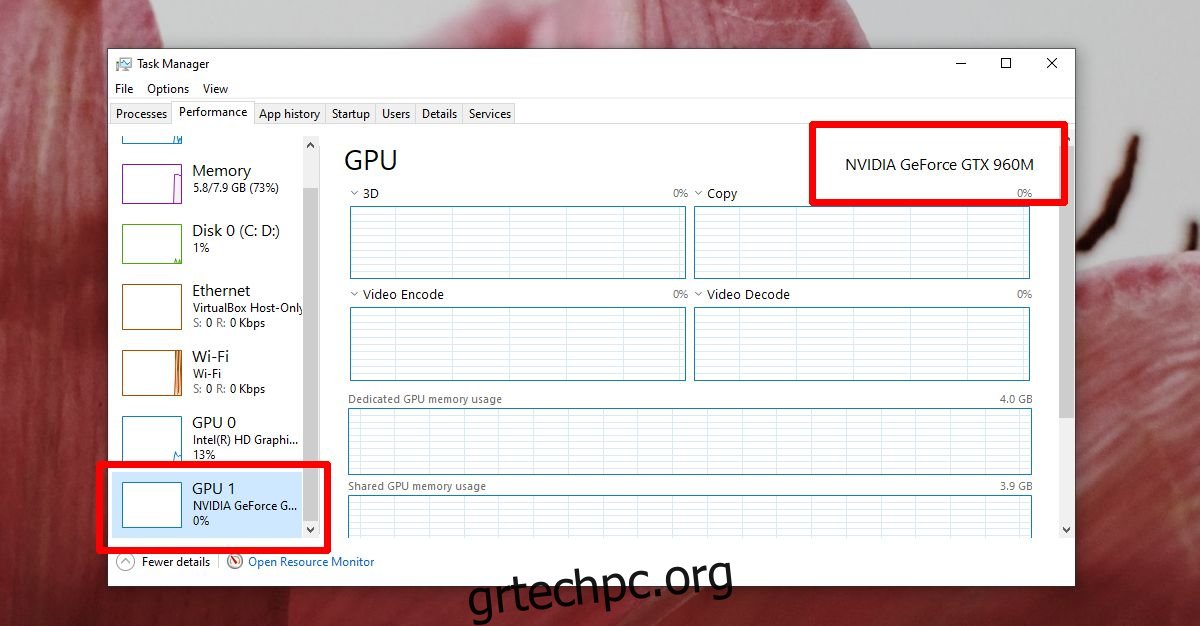
Αποκτήστε την εφαρμογή Πίνακας Ελέγχου Nvidia στα Windows 10
Η εφαρμογή Πίνακας Ελέγχου Nvidia εγκαθίσταται συνήθως αυτόματα όταν εγκαθίστανται προγράμματα οδήγησης για το τσιπ Nvidia. Εάν η εφαρμογή λείπει, μπορείτε να την εγκαταστήσετε με μη αυτόματο τρόπο. Σημειώστε το μοντέλο του τσιπ Nvidia μέσω των μεθόδων που αναφέρονται στην προηγούμενη ενότητα και ακολουθήστε τα παρακάτω βήματα.
Στο πρόγραμμα περιήγησής σας, επισκεφθείτε τη σελίδα λήψεων Nvidia στο επίσημη ιστοσελίδα της Nvidia.
Επιλέξτε τον τύπο προϊόντος, τη σειρά, το όνομα, την έκδοση των Windows (32-bit ή 64-bit), επιλέξτε είτε προγράμματα οδήγησης Game Ready (αν παίζετε πολύ) είτε Studio Drivers (εάν εργάζεστε με εργαλεία σχεδίασης και κινούμενων εικόνων).
Κάντε κλικ στο κουμπί Αναζήτηση.
Κάντε κλικ στο κουμπί Λήψη για το πρόγραμμα οδήγησης που βρέθηκε.
Εκτελέστε το ληφθέν αρχείο και εγκαταστήστε τα προγράμματα οδήγησης.
Μόλις εγκατασταθεί, επανεκκινήστε το σύστημα.
Κάντε δεξί κλικ σε μια κενή περιοχή στην επιφάνεια εργασίας και επιλέξτε Πίνακας Ελέγχου Nvidia από το μενού περιβάλλοντος.
Σημείωση: μπορείτε επίσης να ανοίξετε τον Πίνακα Ελέγχου της Nvidia μέσω αναζήτησης των Windows.
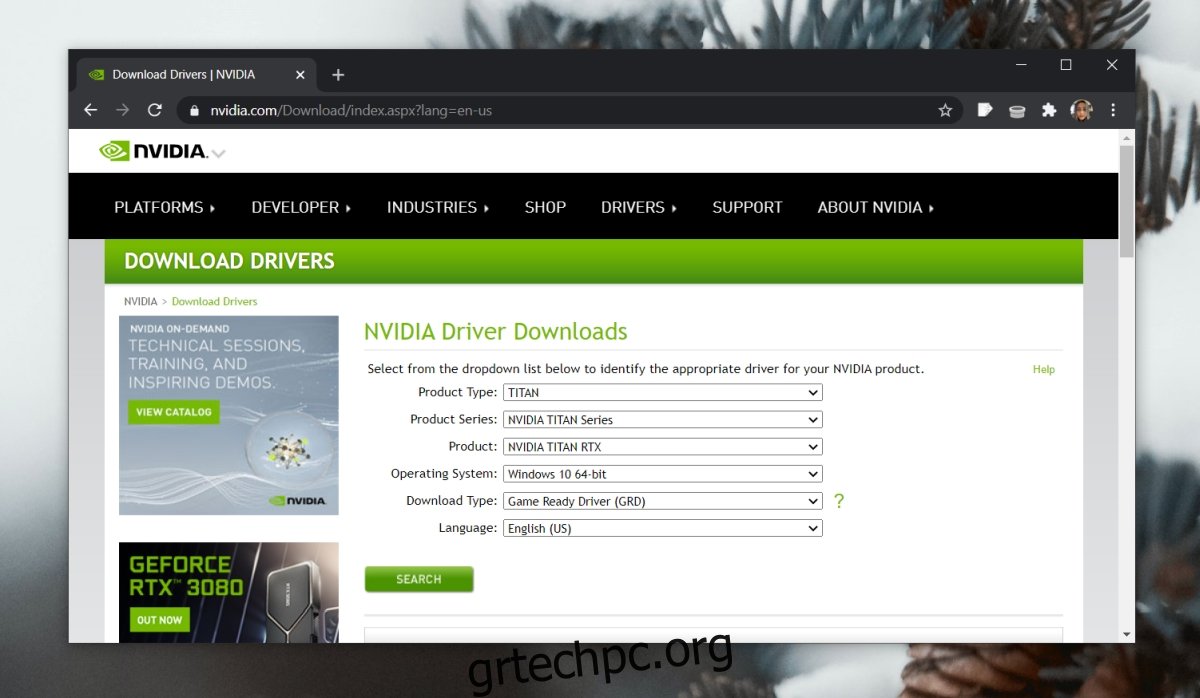
συμπέρασμα
Εάν η ενσωματωμένη κάρτα γραφικών σας είναι τσιπ της Intel και δεν έχετε GPU, δεν θα μπορείτε να εγκαταστήσετε τον Πίνακα Ελέγχου της Nvidia. Ομοίως, εάν έχετε ένα τσιπ AMD ως GPU, δεν θα μπορείτε να εγκαταστήσετε ούτε τον Πίνακα Ελέγχου της Nvidia. Οι επιλογές που βλέπετε στην εφαρμογή Πίνακας Ελέγχου της Nvidia θα διαφέρουν ανάλογα με το μοντέλο του τσιπ.